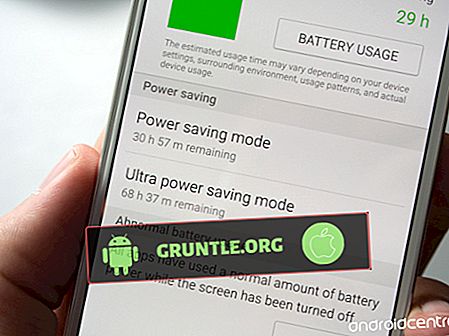Vous pouvez dire que votre iPhone surchauffe si sa température dépasse la plage de température de fonctionnement normale, qui est comprise entre 32 ° et 95 ° Fahrenheit ou entre 0 ° et 35 ° Celsius. Dans des circonstances normales, la température de l'appareil revient à la normale après l'avoir laissé refroidir pendant plusieurs minutes ou heures. Mais ce ne sera pas le cas si la surchauffe est attribuée à d'autres facteurs tels que des problèmes de système. Il existe en fait de nombreuses raisons pour lesquelles cela se produit et la cause sous-jacente est liée au logiciel ou au matériel. Alors que la plupart des gens pensent que les problèmes de surchauffe des appareils mobiles sont souvent dus à une mauvaise batterie, plusieurs appareils surchauffent à cause de défauts du système. Il est donc fortement recommandé d'éliminer les facteurs liés au logiciel avant de se précipiter vers un centre de service. Vous trouverez ci-dessous des solutions de contournement et des solutions potentielles au même problème sur le périphérique Apple iPhone 5c. Lisez ce qui suit pour savoir quoi faire si votre iPhone 5c surchauffe avant d'opter pour le service.
Avant de poursuivre, si vous cherchez une solution à un problème de votre téléphone, essayez de parcourir nos pages de dépannage pour voir si nous prenons en charge votre appareil. Si votre téléphone figure dans la liste de nos périphériques pris en charge, accédez à la page de dépannage et recherchez des problèmes similaires. N'hésitez pas à utiliser nos solutions et solutions de contournement. Ne t'inquiète pas c'est gratuit. Mais si vous avez toujours besoin de notre aide, remplissez notre questionnaire sur les problèmes iOS et cliquez sur Soumettre pour nous contacter.
Dépannage d'un iPhone 5c surchauffé
S'il ne s'agit pas d'un matériel défectueux, quelque chose dans le logiciel de votre iPhone déclenche un réchauffement rapide de l'appareil ou une surchauffe. Effectuer chacune des procédures suivantes vous aidera à éliminer les facteurs individuels ou les composants logiciels qui auraient pu causer le réchauffement rapide et la surchauffe de votre iPhone 5c.
Première solution: effacez toutes les applications en arrière-plan, puis redémarrez le téléphone.
Les applications malveillantes sont généralement la principale raison pour laquelle un appareil chauffe et surchauffe. Lorsque les applications deviennent malveillantes, elles peuvent faire en sorte que le processeur fonctionne en permanence jusqu'à son épuisement. Plus le processeur fonctionne, plus la température de l'appareil pourrait devenir élevée. Les applications qui deviennent généralement indésirables sont celles qui sont suspendues ou qui fonctionnent en arrière-plan. Ainsi, effacer tout le fond devrait être considéré parmi les premières solutions possibles à essayer. Voici comment c'est fait:
- Appuyez deux fois sur la touche Accueil pour lancer l'écran des applications récentes. Sur cet écran, vous verrez les aperçus des applications que vous avez récemment utilisées mais non fermées.
- Glissez vers le haut sur chaque carte d'application / aperçu pour fermer ou fermer des applications individuelles.
Après avoir effacé toutes les applications en arrière-plan, redémarrez / réinitialisez à chaud votre iPhone pour effacer et actualiser sa mémoire et son système d'exploitation. Il suffit de suivre ces étapes pour le faire:
- Appuyez sur le bouton Marche / Arrêt situé sur le dessus du téléphone et maintenez-le enfoncé pendant quelques secondes.
- Relâchez le bouton lorsque le curseur Power Off apparaît. L'iPhone va alors s'éteindre.
- Après quelques secondes, maintenez le bouton d' alimentation enfoncé jusqu'à ce que le logo Apple apparaisse, puis relâchez le bouton.
Si le problème de surchauffe fait que l'écran de votre iPhone 5c ne répond plus ou reste bloqué, il est nécessaire d'effectuer un redémarrage forcé. Voici comment c'est fait:
- Appuyez simultanément sur les boutons Home et Sleep / Wake et maintenez-les enfoncés pendant environ 10 secondes.
- Relâchez les deux boutons lorsque le logo Apple apparaît.
Laissez votre appareil finir de démarrer et une fois qu’il est opérationnel, essayez de l’utiliser comme vous le faites habituellement et voyez s’il surchauffe toujours. Si c'est le cas, vous devez alors essayer d'autres moyens pour éliminer d'autres facteurs.
Deuxième solution: installer les mises à jour d'applications en attente.
Une autre solution que vous devriez essayer est d'installer toutes les mises à jour d'applications en attente. Ces mises à jour peuvent contenir le correctif requis pour supprimer les bogues intégrés aux applications et les logiciels malveillants qui déclenchent une activation des applications ou des fonctions système, ce qui entraîne éventuellement une surchauffe. Si votre iPhone dispose d'un accès Internet stable, d'une autonomie de batterie et d'un espace mémoire suffisants, procédez comme suit pour vérifier et installer toutes les mises à jour d'applications en attente disponibles:
- Appuyez sur pour ouvrir l' App Store depuis votre écran d'accueil.
- Sur l'écran App Store, faites défiler l'écran jusqu'en bas, puis appuyez sur l'onglet Mises à jour . Cela ouvrira un nouvel écran contenant une liste d'applications avec des mises à jour en attente.
- Pour mettre à jour des applications individuelles, appuyez sur le bouton Mettre à jour en regard du nom d'une application.
- Pour mettre à jour toutes les applications en même temps, appuyez sur le bouton Tout mettre à jour en haut à droite. Ce bouton n'est visible que si plusieurs mises à jour d'applications sont disponibles.
Si le problème de surchauffe a commencé après l'installation d'une nouvelle application, cette application est probablement le déclencheur. Pour comprendre cela, essayez de désactiver l'application et voyez comment votre iPhone se comporte sans l'application suspectée en cours d'exécution. S'il ne surchauffe pas alors que l'application suspectée est désactivée, cette application est apparemment coupable et doit donc être supprimée.
- Ouvrez l'application Paramètres à partir de votre écran d'accueil.
- Appuyez sur Général .
- Puis appuyez sur Stockage & Utilisation iCloud.
- Accédez à la section Stockage puis appuyez sur Gérer le stockage.
Recherchez l'application suspectée, puis appuyez sur pour la sélectionner, puis supprimez-la de votre téléphone.
Encore une fois, redémarrez le téléphone lorsque l'installation des mises à jour de l'application est terminée. Cela garantira que toutes les nouvelles modifications logicielles sont correctement implémentées.
LIRE AUSSI: Comment réparer un iPhone 5 collé sur le logo blanc d'Apple
Troisième solution: mise à jour vers la dernière version iOS disponible.
Si le problème n'est pas résolu en installant les mises à jour des applications, essayez de mettre à jour le logiciel de votre iPhone avec la dernière version iOS disponible. Les mises à jour logicielles lancées par Apple intègrent généralement des correctifs de correctifs dédiés pour se débarrasser des symptômes causés par des bugs, notamment une surchauffe sur votre iPhone 5c. Pour vérifier et mettre à jour votre iPhone 5c sans fil, procédez comme suit:
- Appuyez sur Paramètres depuis votre écran d'accueil.
- Faites défiler et appuyez sur Général .
- Appuyez sur Mise à jour du logiciel.
Suivez le reste des instructions à l’écran pour télécharger et installer la mise à jour. Redémarrez le téléphone lorsque vous avez terminé la mise à jour et voyez ensuite si cela résout le problème.
Quatrième solution: réinitialisez tous les paramètres pour corriger la surchauffe de votre iPhone 5c.
Des paramètres incorrects ou mal configurés sur le téléphone peuvent également causer des problèmes similaires et doivent donc être éliminés. Pour effacer les paramètres incorrects, y compris les remplacements de mises à jour automatiques ayant provoqué une surchauffe de votre iPhone 5c, réinitialisez tous les paramètres en procédant comme suit:
- Depuis l'écran d'accueil, appuyez sur Paramètres .
- Appuyez sur Général .
- Faites défiler et appuyez sur Réinitialiser .
- Sélectionnez l'option Réinitialiser tous les paramètres.
- Entrez le code de votre appareil si vous y êtes invité.
- Appuyez ensuite sur pour confirmer que vous souhaitez réinitialiser tous les paramètres de votre iPhone.
Attendez que votre iPhone ait fini de réinitialiser, puis redémarre tout seul. D'ici là, vous pouvez activer les fonctionnalités nécessaires pour les utiliser à nouveau sur votre appareil.
Cinquième solution: effacez votre iPhone et configurez-le comme nouveau (réinitialisation d'usine).
Vous devrez peut-être envisager d'effacer toutes les données de la mémoire de votre iPhone pour éliminer les bogues persistants et les erreurs système complexes qui ont provoqué un problème de surchauffe sur votre iPhone 5c. Cela peut être considéré comme l'une des dernières options si le problème n'est pas résolu par les méthodes précédentes. Mais avant cela, sauvegardez tous les fichiers importants de votre stockage iPhone sur iCloud ou iTunes. Une fois la sauvegarde sécurisée, procédez comme suit pour réinitialiser en usine votre iPhone 5c via les paramètres:
- Depuis l'écran d'accueil, appuyez sur Paramètres .
- Appuyez sur Général .
- Sélectionnez Réinitialiser .
- Appuyez sur Effacer tout le contenu et les paramètres des options données.
- Si vous y êtes invité, entrez votre code pour continuer.
- Appuyez ensuite sur pour confirmer que vous souhaitez effacer votre iPhone et restaurer les paramètres d'usine.
Si votre iPhone 5c ne réagit plus ou reste bloqué en raison de la surchauffe, il se peut que la réinitialisation des paramètres d'usine ne soit pas possible. Comme solution alternative, vous pouvez utiliser iTunes pour effacer et restaurer manuellement les paramètres d'usine par défaut sur votre iPhone. Voici comment:
- Ouvrez iTunes sur votre ordinateur pour commencer. Assurez-vous d'utiliser la dernière version de l'application iTunes.
- Connectez ensuite votre iPhone à l'ordinateur à l'aide du câble USB / Lightning fourni par Apple.
- Attendez qu'iTunes reconnaisse votre iPhone et lance la synchronisation.
- Sélectionnez votre iPhone lorsqu'il apparaît dans iTunes.
- Cliquez sur le bouton pour restaurer la sauvegarde.
- Localisez le fichier de sauvegarde iOS à partir duquel vous souhaitez restaurer votre iPhone.
- Puis cliquez sur Restaurer.
Suivez le reste des invites à l'écran pour terminer le processus de restauration du système.
LIRE AUSSI: Comment résoudre le problème d'épuisement de la batterie de l'Apple Watch 4, la batterie se décharge si rapidement
Dernier recours: restaurez votre iPhone dans iTunes.
La restauration de votre iPhone à partir de la sauvegarde précédente peut être considérée comme la dernière option si votre iPhone est toujours en surchauffe après une réinitialisation des paramètres d'usine. Effectuer une restauration iOS via iTunes en mode de récupération ou DFU est généralement nécessaire si le problème provient d'une mise à jour iOS et qu'il n'est pas résolu. Si vous souhaitez résoudre d'autres problèmes, vous pouvez vous reporter à cette procédure pas à pas pour savoir comment restaurer un iPhone 5c en mode de récupération ou en mode DFU.
Voici comment mettre votre iPhone 5c en mode de récupération et restaurer à partir d'une sauvegarde iOS précédente dans iTunes:
- Éteignez votre iPhone, s'il ne l'est pas déjà.
- Lorsqu'il est éteint, maintenez le bouton Accueil enfoncé, puis branchez-le à l'ordinateur. Assurez-vous qu'iTunes est déjà en cours d'exécution sur votre ordinateur.
- Lorsque vous voyez l'écran Connect to iTunes, relâchez le bouton Accueil .
- Votre iPhone devrait maintenant être en mode de récupération. Quelques secondes plus tard, vous devriez voir un message iTunes indiquant qu'il a détecté votre iPhone en mode de récupération et vous permet ensuite de restaurer votre appareil. Il suffit de suivre les commandes à l’écran pour continuer.
La restauration dite en mode DFU est un autre type de restauration iOS que vous pouvez effectuer au cas où une restauration en mode récupération échouait toujours à résoudre le problème.
- Éteignez votre téléphone, s'il est toujours allumé.
- Lorsqu'il est éteint, connectez-le à l'ordinateur à l'aide du câble USB / Lightning fourni par Apple.
- Ensuite, maintenez enfoncés les boutons Accueil et Alimentation simultanément pendant environ 8 secondes.
- Au bout de 8 secondes, relâchez le bouton d' alimentation mais maintenez le bouton Accueil enfoncé jusqu'à ce que l'invite iTunes indique qu'un iPhone en mode de récupération s'affiche.
- Relâchez le bouton Accueil dès que vous voyez l'invite de message.
Après cela, l'écran de votre iPhone deviendra complètement noir. Cela signifie que vous êtes entré avec succès en mode DFU et que vous pouvez maintenant commencer à restaurer votre iPhone dans iTunes.
LIRE AUSSI: Comment réparer un iPhone 5 qui perd constamment le signal Wi-Fi
Votre iPhone 5c surchauffe-t-il encore?
Si le problème de surchauffe persiste après avoir épuisé toutes les solutions précédentes, cela signifie simplement que le problème ne vient pas du logiciel, mais est probablement dû à un matériel endommagé, comme une batterie endommagée ou d'autres composants pertinents. À ce stade, le service ou la réparation de l'iPhone devrait être considéré comme votre prochaine option. Cela dit, apportez votre iPhone au centre de service agréé Apple le plus proche et demandez à un technicien de contrôler ses composants internes.
Connecte-toi avec nous
Nous nous engageons à aider nos lecteurs à résoudre les problèmes liés à leur téléphone et à apprendre à utiliser correctement leurs appareils. Par conséquent, si vous rencontrez d'autres problèmes, vous pouvez visiter notre page de dépannage afin de vérifier par vous-même les articles déjà publiés contenant des solutions aux problèmes courants. Nous créons également des vidéos pour montrer comment les choses se font sur votre téléphone. Visitez notre chaîne Youtube et veuillez vous y abonner. Merci.

![Guide d'installation du courrier électronique Apple iPhone 8: comment ajouter des comptes de messagerie à Mail sur votre nouvel iPhone 8 [Didacticiels]](https://cdn.gruntle.org/files/4837/4837-min.jpg)
![Comment réparer un iPhone 7 Plus coincé sur un écran noir mortel [Guide de dépannage]](https://cdn.gruntle.org/files/4838/4838-min.jpg)
![Comment réparer une application YouTube qui se bloque ou ne fonctionne pas correctement sur votre Apple iPhone XR [Guide de dépannage]](https://cdn.gruntle.org/files/4850/4850-min.jpg)